Apakah Anda ingin mengedit video Anda saat bepergian di iPhone Anda? iMovie memberi Anda kesempatan untuk membuat potongan film yang menarik bahkan secara mobile. Panduan ini akan membawa Anda melalui fungsi dan langkah-langkah terpenting untuk memanfaatkan aplikasi iMovie di iPhone Anda. Baik Anda sudah memiliki pengalaman dengan iMovie atau baru mulai, saya akan menunjukkan kepada Anda bagaimana cara memotong dan mengedit video secara efektif.
Temuan Utama
- iMovie di iPhone adalah versi kompak dari aplikasi desktop.
- Fungsi dasar serupa dengan yang ada di iPad atau Mac.
- Pengeditan kecil memungkinkan, tetapi proyek yang kompleks lebih baik dikerjakan di iPad atau Mac.
Langkah Pertama dengan iMovie di iPhone Anda
Untuk memulai dengan iMovie di iPhone Anda, buka aplikasi tersebut. Anda akan disambut dengan pilihan untuk membuat proyek baru atau memilih trailer.
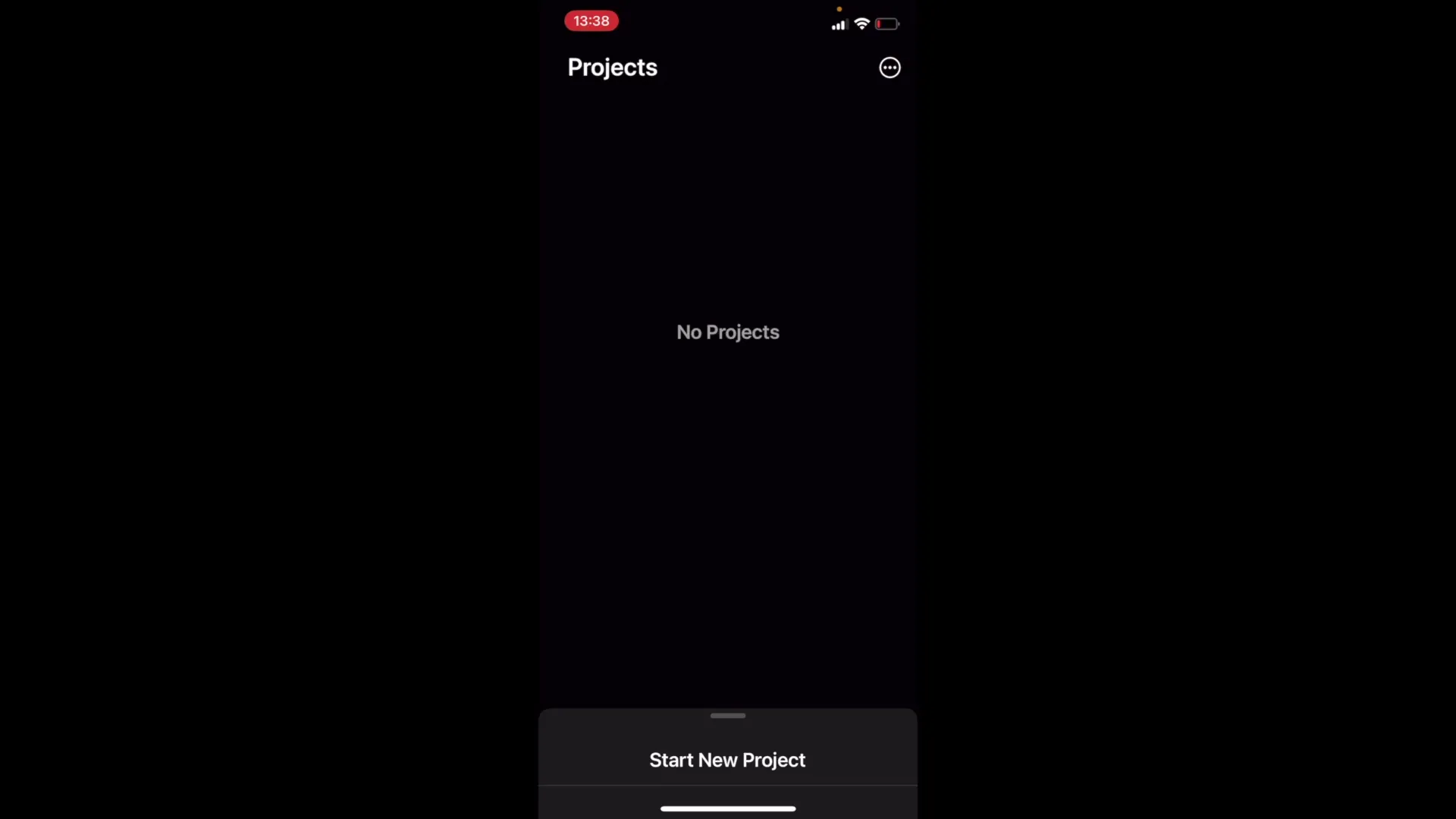
Membuat Proyek Baru
Untuk memulai proyek baru, tekan “+” untuk membuat proyek baru. Anda dapat memilih antara pendekatan film atau trailer. Pilih “Movie” untuk mulai mengedit video.
Ketika Anda menekan “Movie”, Anda akan memiliki opsi untuk memilih video yang ingin Anda edit. Pilih video dari perpustakaan media Anda dan konfirmasi pilihan Anda.
Navigasi dan Pengeditan Klip
Setelah Anda memilih video, Anda akan melihat antarmuka yang harusnya sudah Anda kenal, karena tidak berbeda secara mendasar dari versi lain. Anda dapat memilih klip dengan mengetuknya dan menggunakan alat pengeditan.
Setiap klip dapat diedit secara individual. Anda memiliki pilihan untuk menyesuaikan kecepatan, volume, dan lainnya. Zoom in untuk melakukan penyesuaian yang lebih tepat.
Memotong dan Menyesuaikan Klip
Untuk memangkas bagian dari video Anda, pilih klip dan tarik tepi untuk menentukan awal dan akhir klip. Ini adalah metode sederhana untuk menghapus bagian yang tidak diperlukan.
Untuk penyesuaian yang lebih halus, Anda dapat mengklik tombol pengeditan untuk membuat perubahan spesifik. Perhatikan bahwa semuanya terlihat sedikit lebih kecil di iPhone, yang bisa membuat prosesnya sedikit lebih menantang secara keseluruhan.
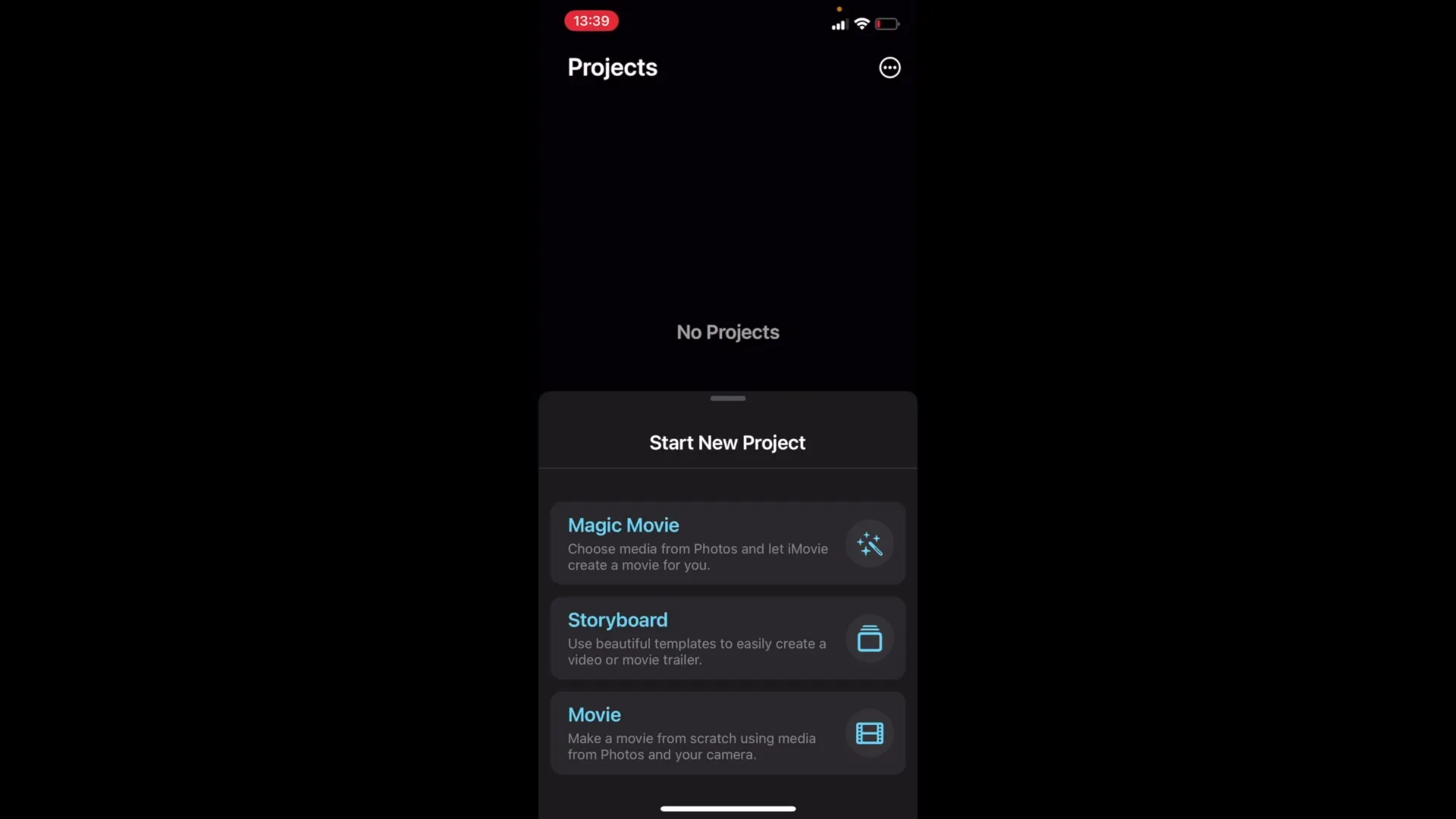
Tips untuk Menggunakan iMovie di iPhone
Jika Anda memiliki pilihan, lebih baik bekerja di iPad daripada di iPhone. Area layar yang lebih besar sangat memudahkan pengeditan video. iMovie cocok untuk pengeditan kecil, seperti mempersempit klip atau menyesuaikan volume dan kecepatan.
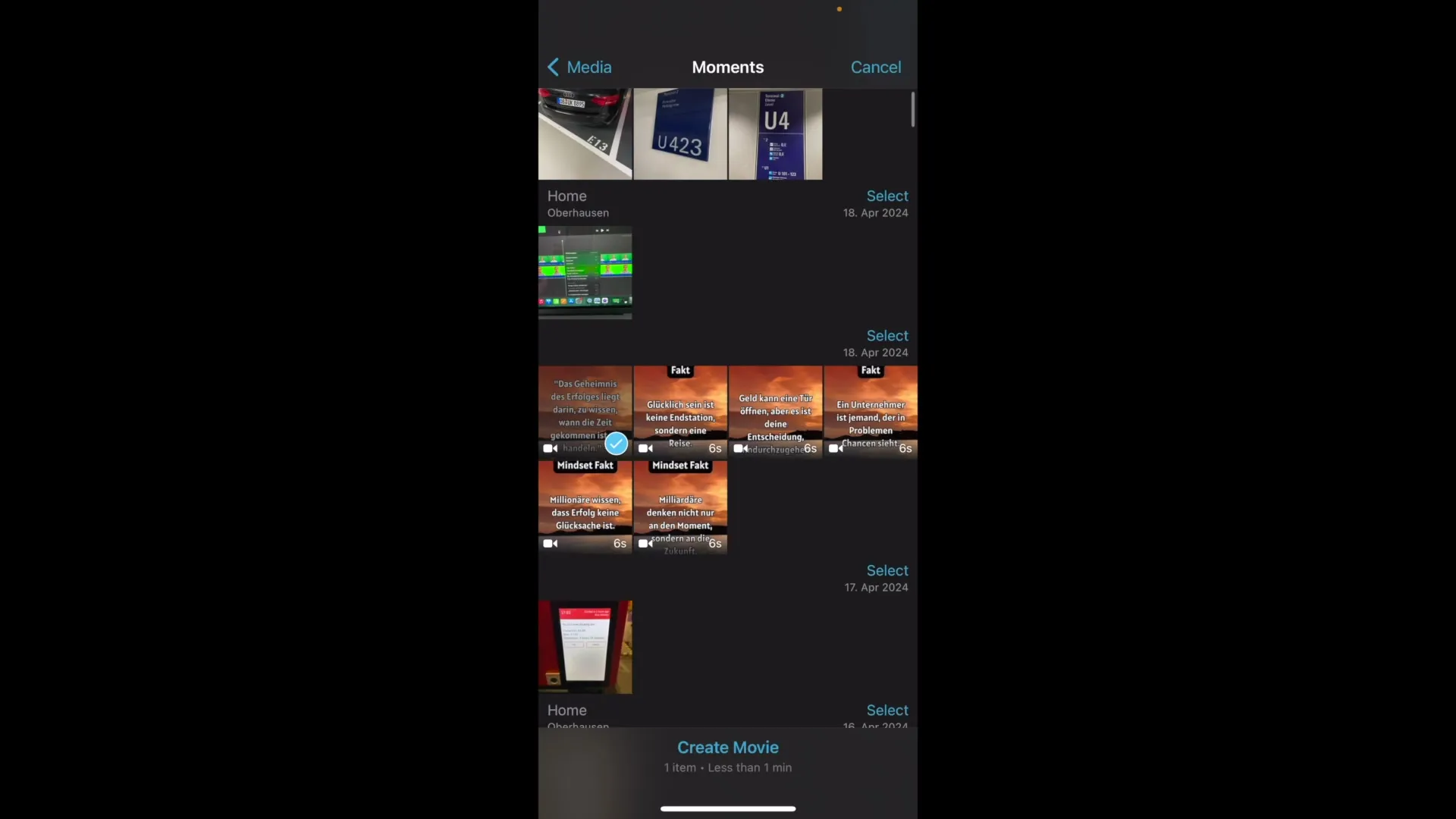
Jika Anda berencana untuk proyek yang lebih kompleks, disarankan untuk menggunakan versi iMovie untuk MacBook atau iMac, karena mereka menawarkan lebih banyak fungsionalitas dan alur kerja yang lebih nyaman.
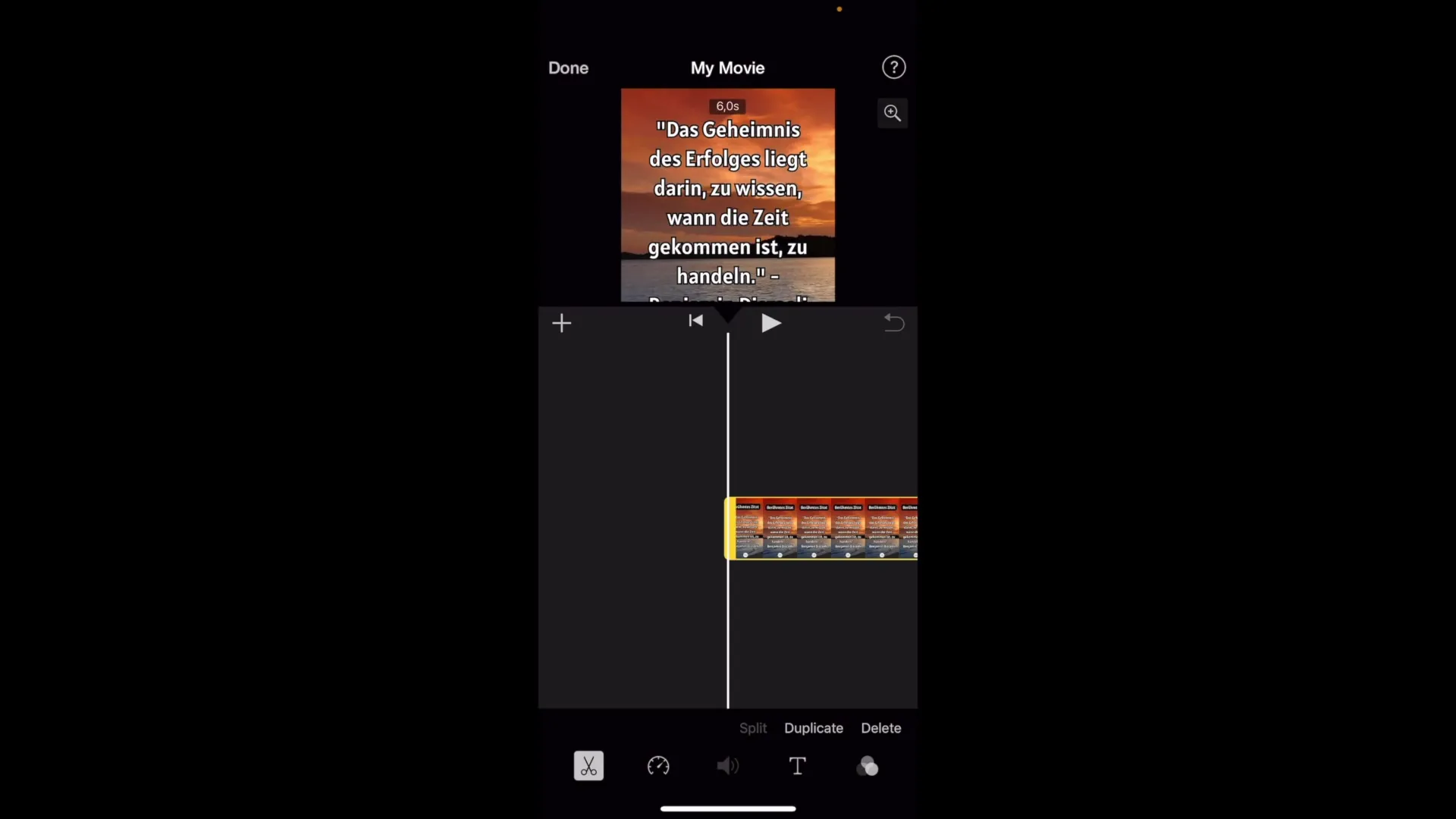
Kesimpulan – iMovie di iPhone: Panduan Langkah-demi-Langkah untuk Pengeditan Video
Dalam panduan ini, saya telah menunjukkan kepada Anda cara menggunakan iMovie di iPhone Anda untuk secara efektif memotong dan mengedit video Anda. Dari memilih proyek baru hingga klip yang dipangkas, serta tips praktis untuk menggunakan aplikasi, Anda kini sudah siap untuk mengedit video secara mobile.
Pertanyaan yang Sering Diajukan
Apakah iMovie di iPhone mudah digunakan?Ya, iMovie di iPhone memiliki antarmuka yang ramah pengguna dan mudah dipahami.
Fitur apa yang ditawarkan iMovie di iPhone?iMovie memungkinkan Anda untuk memotong dan mengedit klip, memangkas bagian video, serta menyesuaikan kecepatan dan volume.
Apakah saya harus menggunakan iMovie di iPhone atau iPad?iPad menawarkan pengalaman pengguna yang lebih baik karena layar yang lebih besar, yang memudahkan pengeditan.


